Backup di Microsoft Office Prima di Riformattare il Disco Rigido
Aggiornato il 07/03/2025 • Archiviato in: Backup del computer • Soluzioni comprovate
La suite Microsoft Office offre programmi utilizzati quotidianamente da milioni di utenti, che godono di una vasta gamma di software che li aiuta a svolgere attività di automazione dell'ufficio come progettazione, scrittura, database, ecc. Molti utenti lavorano con una miriade di documenti, che devono essere sottoposti a backup, poiché se vengono persi o eliminati accidentalmente, potrà causare un forte mal di testa.! Qui vedrai diverse alternative su come eseguire un backup, in modo che tutti i tuoi file di Office siano al sicuro e senza il rischio di essere cancellati, anche se formatti il tuo disco rigido.
Backup di Microsoft Office Prima di Riformattare il Disco Rigido
La maggior parte degli utenti non è abituata a fare un backup dei propri file, perché per loro non è una pratica comune e ripone la propria fiducia nel disco in cui sono archiviate le informazioni, il che è comprensibile, dato che questo tipo di dispositivo ha una vita utile di parecchi anni. D'altra parte, dimenticano che i dischi rigidi possono guastarsi in qualsiasi momento a causa di vari fattori, quindi è altamente raccomandato e quasi come una vera e propria buona norma, eseguire il backup di tutti i tuoi file, inclusi i file di Microsoft Office.
Perché è Necessario Eseguire il Backup di Microsoft Office?
- Sicurezza: Avere un backup dei tuoi documenti di Microsoft Office ti permette automaticamente di non preoccuparti di cosa potrebbe succedere ai tuoi file originali. Averne una copia ti dà un margine di errore nel caso in cui li elimini per errore, o snel caso in cui si corrompano.
- Portabilità: Nel caso in cui esegui il backup dei file di Microsoft Office nella memoria flash o anche su un disco, ti consente di trasportarli su qualsiasi altro computer, o di tenerli sul tuo disco rigido se aggiorni il tuo computer.
- Praticità: Se esegui un backup online (solitamente su servizi "cloud"), manterrai i tuoi documenti aggiornati e sottoposti a backup senza la necessità di un dispositivo aggiuntivo, il che ti evitare di occuparti di quel gadget e senza preoccuparsi che possa guastarsi. L'unico dettaglio è che questo tipo di servizio ha un limite di archiviazione: se hai bisogno di più spazio, di solito viene addebitato un canone mensile fisso.
Suggerimenti per la Strategia di Backup dei Dati 3-2-1?
Se hai bisogno di formattare il tuo disco rigido, i tuoi documenti di Microsoft Office potrebbero essere la tua preoccupazione principale, poiché verranno eliminati dopo aver completato il processo: è dunque necessario eseguire un backup. Successivamente, ti menzionerò i diversi backup che puoi fare, in modo che i tuoi documenti Word, Excel, Access, PowerPoint e il resto delle applicazioni di Microsoft Office siano al sicuro:
- Backup su un dispositivo di archiviazione: È possibile eseguire il backup su un'unità flash, un'unità SSD o qualsiasi altro dispositivo di archiviazione diverso dal disco rigido. Questo risulta essere abbastanza pratico e tutto ciò che devi fare è copiare e incollare tutti i tuoi file nell'unità corrispondente.
- Crea una partizione sul tuo disco rigido: Se formatti il tuo disco rigido, tutte le tue informazioni andranno perse; tuttavia, se crei una partizione, in essa puoi inviare i tuoi documenti in modo che vengano archiviati in essa. In questo modo, durante la formattazione del dispositivo, andranno perse solo le informazioni della partizione originale (dove è installato il sistema operativo), ma i dati delle altre partizioni rimarranno intatti. Vale la pena ricordare che, se il disco rigido è danneggiato, in questo caso, tutte le informazioni, indipendentemente da dove si trovano, possono essere perse o danneggiate.
- Utilizza un software o una piattaforma di archiviazione online ("cloud"): Esistono diverse piattaforme e software online che consentono di eseguire il backup dei file. Microsoft Office ha "One Drive", che ti offre fino a 5 GB di spazio di archiviazione gratuito. Se hai bisogno di più spazio, dovrai coprire un canone mensile o annuale, in modo che i tuoi file vengano mantenuti sulla piattaforma.
- Time Machine (solo per utenti Mac): È un dispositivo che effettua il backup automatico su dischi esterni. Il backup viene effettuato ogni ora, giornalmente o settimanalmente, a seconda del comfort e delle esigenze dell'utente.
- NAS (Network-attached Storage): È un server che effettua backup di file su reti condivise, estremamente pratico e affidabile nei luoghi in cui si lavora con più computer e si necessita di un database di ciò su cui lavori. Questo dispositivo è comune nelle aziende e negli uffici, anche se progressivamente è diventato più popolare nelle case dove si lavora in home office.
- Software specializzato: UBackit è uno strumento che ti aiuterà a eseguire backup in modo efficiente e semplice. La sua interfaccia utente è estremamente dinamica e intuitiva, quindi puoi eseguire il backup di qualsiasi tipo di informazione con pochi clic. Successivamente, ti mostrerò come eseguire il backup di una cartella utilizzando questo software.
Effettua il Backup di Microsoft Office Prima di Riformattare il Disco Rigido su Windows 10
Passo 1 Avvia Wondershare UBackit
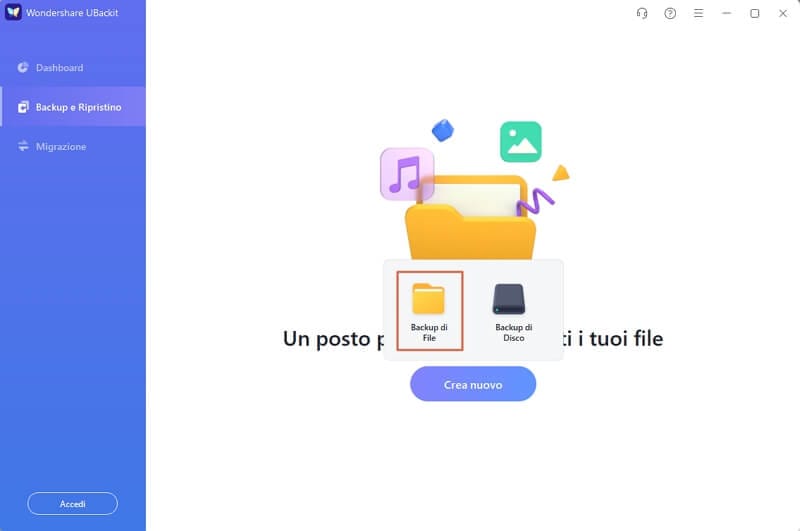
Passo 2 Seleziona la Cartella Microsoft Office dal Disco Rigido
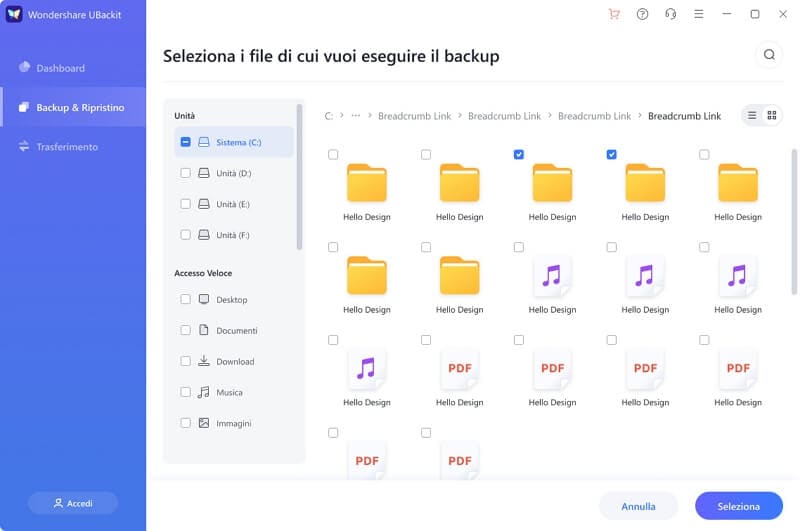
Passo 3 Scegli la Destinazione del Backup

Passo 4 Imposta Backup Automatico
Puoi scegliere di eseguire il backup del tuo software Microsoft Office giornalmente, settimanalmente, mensilmente o anche senza interruzioni.
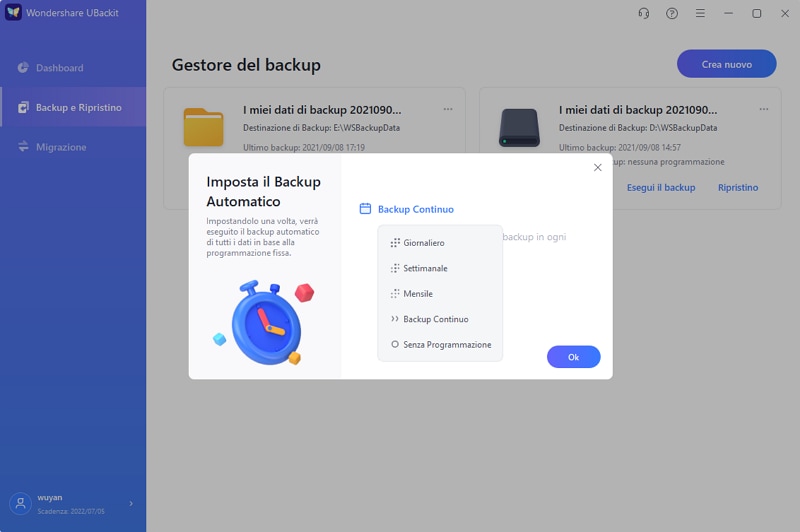
Passo 5 Avvia il Processo di Backup
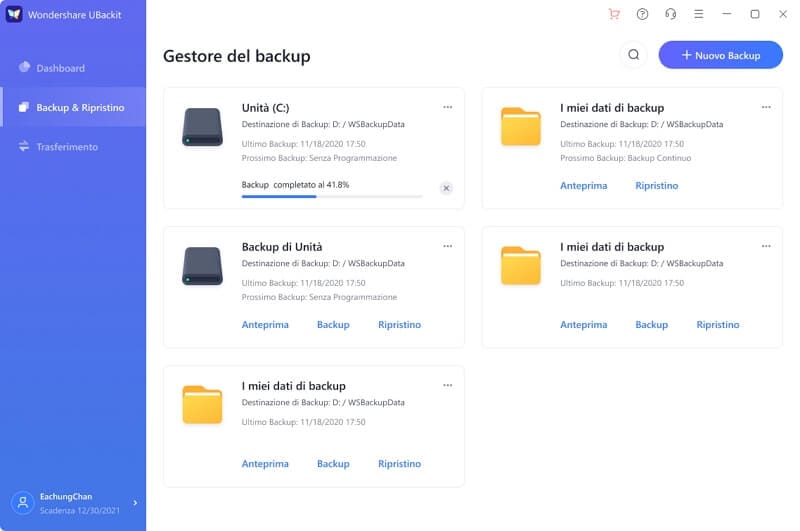
Suggerimenti per la Strategia di Backup dei Dati 3-2-1
Sebbene siano affidabili, nessun metodo di archiviazione risulta essere sicuro al 100%, poiché possono verificarsi guasti tecnici o informatici, mettendo a rischio i tuoi file. Successivamente, menzionerò una strategia che ti aiuterà molto a mantenere tutte le tue informazioni al sicuro, questa si chiama "Suggerimenti per la Strategia di Backup dei Dati 3-2-1" e ti dirò di cosa si tratta.
- Crea tre copie dei tuoi dati in modo che nessun singolo evento possa cancellare tutto: fare tre backup dei tuoi documenti di Microsoft Office sembra esagerato, ma supponi di perdere l'unità flash in cui hai salvato le informazioni e il tuo disco rigido non funziona più. Devi essere previdente, così da avere tre backup in caso di un evento sfortunato e di non perdere i tuoi dati preziosi.
- Salvali in due formati diversi, come un'unità interna e un supporto esterno (disco, USB, cloud, ecc.): È importante utilizzare un'opzione di backup diversa e indipendente, un esempio pratico sarebbe salvare i file in flash memoria, in un hard disk esterno e in un servizio "cloud". In questo modo, se si verifica qualcosa di imprevisto, è praticamente impossibile perdere tutti i backup.
- Conserva una copia fuori sede per proteggerti da disastri fisici come furto, incendio o allagamento: è importante notare che possono verificarsi incidenti e disastri. Non c'è bisogno di immaginare lo scenario peggiore, molte volte le persone perdono le loro informazioni quando versano un bicchiere d'acqua sui loro computer o usano il loro computer mentre c'è una tempesta. Variazioni di tensione o interruzioni improvvise dell'alimentazione possono danneggiare irreversibilmente il disco rigido o altri componenti del computer. È per questo tipo di situazioni che è consigliabile avere un piano B. Fare il backup dei file sporadicamente su unità flash o in un cloud è un ottimo modo per prevenire la perdita di informazioni ed è sempre consigliabile.
Conclusioni
La formattazione di un'unità è un ottimo modo per mantenere il computer in buona salute, ma è necessario ricordare che questo processo eliminerà tutte le informazioni memorizzate al suo interno: per questo motivo è necessario eseguire il backup delle informazioni prima di eseguire questo processo. Il backup delle tue informazioni è abbastanza semplice e puoi farlo in vari modi. Tuttavia, utilizzando software specializzati come Wondershare UBackit, sarai in grado di pianificare processi di backup automatici per le cartelle che desideri, riducendo al minimo il rischio di perdita di informazioni e danneggiamento dei dati e mantenendo le tue informazioni ben organizzate.
Backup dei dati
- Suggerimenti sul backup +
- Backup Driver di Windows
- Backup di Scheda sd
- Da hhd a ssd
- Backup Onedrive
- Copia Windows non è Autentica




